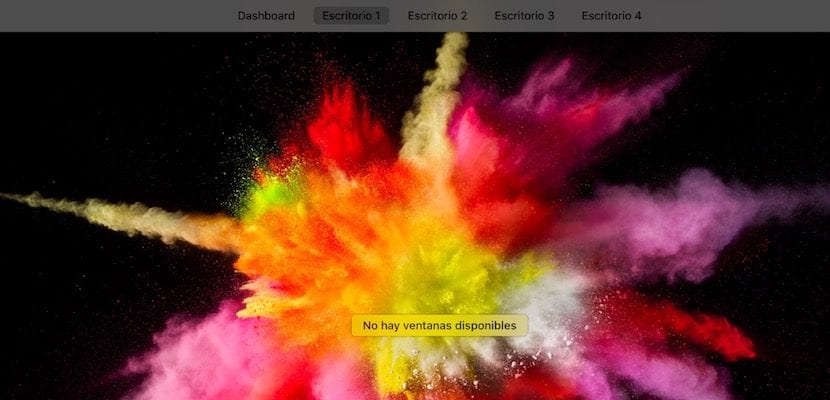
Σήμερα θα σας πω για μια πτυχή που μέχρι τώρα δεν είχε γίνει απαρατήρητη και έχει να κάνει με αυτό που μπορούμε πραγματικά να κάνουμε με πολλά γραφεία, εφαρμογές πλήρους οθόνης και το ταμπλό στο νέο macOS.
Όπως γνωρίζετε ήδη, εάν χρησιμοποιείτε το σύστημα Mac για μεγάλο χρονικό διάστημα, υπάρχει η πιθανότητα να έχετε όσους επιτραπέζιους υπολογιστές θέλετε και να πηγαίνετε από τον έναν στον άλλο με την απλή κίνηση να σύρετε δύο δάχτυλα στο Magic Mouse ή τέσσερα δάχτυλα στο trackpad.
Σε αυτό πρέπει να προσθέσουμε ότι οι εφαρμογές μπορούν να τεθούν σε λειτουργία "πλήρους οθόνης" πατώντας το πράσινο κουμπί στην επάνω αριστερή γωνία. Όταν το πατήσετε, η εφαρμογή μετατρέπεται σε νέα επιφάνεια εργασίας και εμφανίζεται ως τέτοιο όταν καλούμε τον Πίνακα ελέγχου.
Για να επικαλεστούμε τον Πίνακα ελέγχου αυτό που πρέπει να κάνουμε είναι να κάνουμε ένα διπλό άγγιγμα στο Magic Mouse ή να μετακινήσουμε τέσσερα δάχτυλα κάτω στο trackpad. Όταν το κάνετε αυτό, θα το δείτε στην κορυφή της επιφάνειας εργασίας Εμφανίζεται μια δεύτερη οριζόντια γραμμή που δείχνει τους επιτραπέζιους υπολογιστές που έχετε δημιουργήσει.
Εάν έχετε τοποθετήσει μια εφαρμογή σε πλήρη οθόνη, θα δείτε ότι εμφανίζεται μεταξύ των επιτραπέζιων υπολογιστών που έχετε δημιουργήσει και είναι εκεί όπου, κατά τύχη, το ανακάλυψα ότι εκτός από το να μπορώ να βάλω μια εφαρμογή σε πλήρη οθόνη από τον Πίνακα ελέγχου Μπορείτε να κάνετε δύο εφαρμογές στην ίδια πλήρη οθόνη μοιράζοντας το ήμισυ της οθόνης καθεμιά από αυτές και λειτουργεί ως ενιαία οθόνη. Για να το κάνετε αυτό, το μόνο που έχετε να κάνετε είναι:
- Ανοίξτε την εφαρμογή που θέλετε να μοιραστείτε στην ίδια οθόνη και τοποθετήστε την σε πλήρη οθόνη.
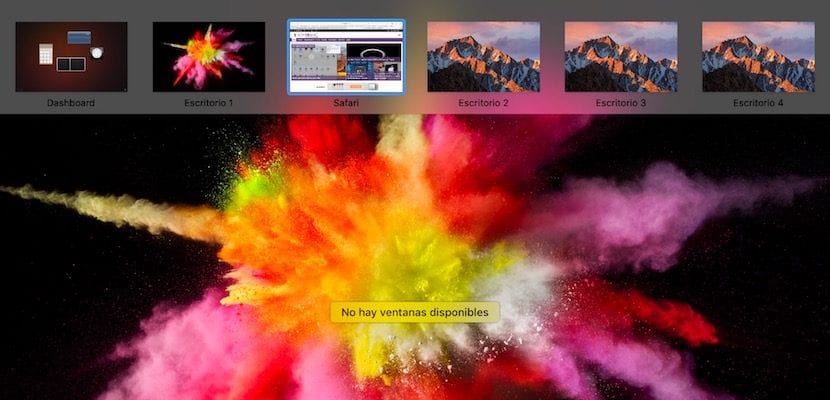
- Όταν το έχετε σε πλήρη οθόνη, σύρετε για να μεταφέρετε το σύστημα σε μια νέα επιφάνεια εργασίας όπου θα ανοίξετε τη δεύτερη εφαρμογή που θέλετε έχετε στην ίδια οθόνη με την εφαρμογή που έχετε ήδη σε πλήρη οθόνη.

- Επικαλέσατε τον Πίνακα ελέγχου για να σας δείξουμε όλους τους επιτραπέζιους υπολογιστές που έχετε και σύρετε το παράθυρο της δεύτερης εφαρμογής στην εφαρμογή που βρίσκεται σε πλήρη οθόνη και θα εμφανιστεί ένα "+" όταν την αποθέσετε.

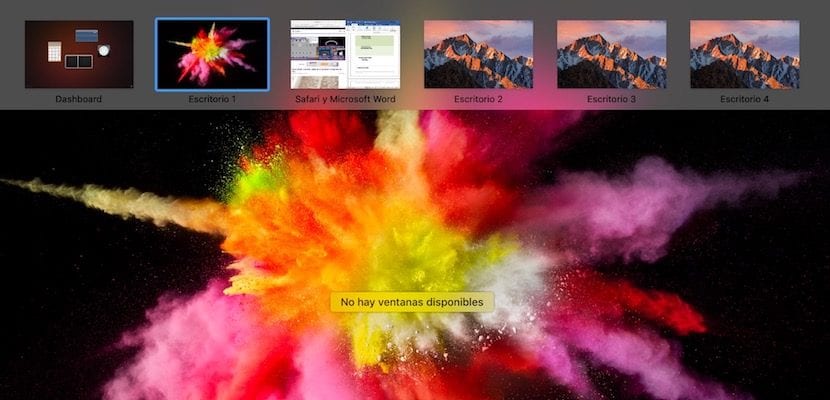
- Κατά την κυκλοφορία των δύο εφαρμογών θα συνυπάρχουν σε "μισή" πλήρη οθόνη και μπορείτε να χρησιμοποιήσετε κάθε ένα από αυτά.
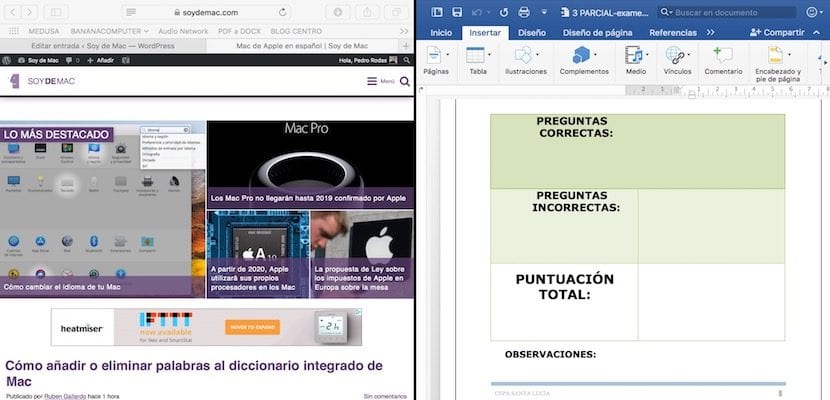
Είναι ένα εξαιρετικό εργαλείο